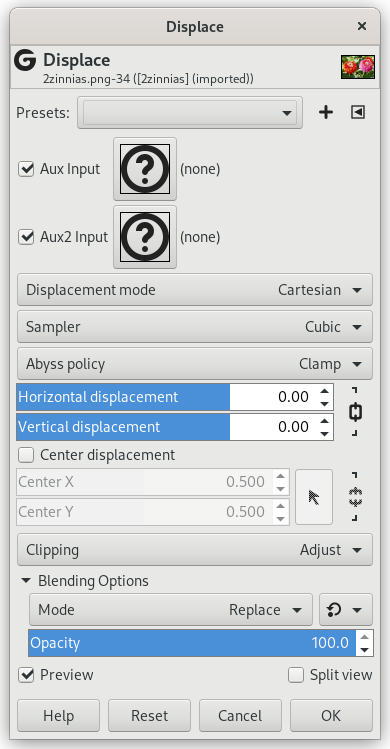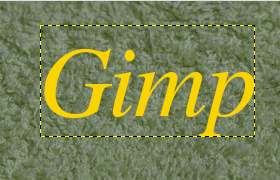Figura 17.293. Exemples de desplaçament
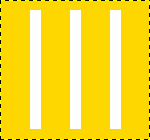
Imatge original
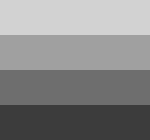
El mapa de desplaçament té quatre franges grises amb valors de 210, 160, 110 i 60, respectivament.
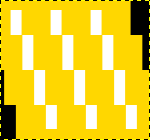
El coeficient de desplaçament horitzontal és de 30. Els píxels vacants són negres. Les zones de la imatge corresponents al gris clar (128) es van desplaçar 19 i 8 píxels a l'esquerra. Les zones de la imatge corresponents al gris fosc (127) es van desplaçar 4 i 15 píxels a la dreta.
Aquest filtre utilitza un «mapa de desplaçament» per a desplaçar els píxels corresponents de la imatge. Aquest filtre desplaça el contingut del dibuixable especificat (capa activa o selecció) per les quantitats especificades en el desplaçament horitzontal i vertical multiplicat per la intensitat del píxel corresponent en el «mapa de desplaçament» dibuixable. Tant els mapes de desplaçament horitzontals com verticals han de ser imatges a escala de grisos i tenir la mateixa mida que el dibuixable. Aquest filtre permet interessants efectes de distorsió.
- Predefinits, «Tipus d’entrada», Retallat, Opcions de combinació, Previsualització, Combina el filtre, Vista dividida
-
![[Nota]](images/note.png)
Nota Aquestes opcions es descriuen a Secció 2, «Característiques comunes».
- Horizontal/Radial, Vertical/Angular
-
Clicking on one of the image buttons opens a small file browser with two panels where you can select a displacement map. The left panel shows images present on your screen. The right panel shows the layers of the selected image. Double click on the wanted layer to select the map.
Podeu seleccionar diferents mapes per a desplaçaments horitzontals i verticals.
- Mode desplaçament
-
Podeu triar treballar amb coordenades cartesianes , on els píxels es desplacen en direcció horitzontal o vertical, o treballar amb coordenades Polars, on la imatge es pessiga i remolina a causa dels píxels desplaçats en direcció radial o tangent.
Consulteu les següents seccions per a obtenir detalls sobre aquestes opcions.
- Mostra
-
Els mètodes d'interpolació es descriuen a Eines de transformació
- Política Abyss
-
Aquestes opcions us permeten establir un comportament de desplaçament a les vores de la capa activa o de la selecció. Es descriuen a Política Abyss
Figura 17.295. Opcions del filtre desplaça (cartesià)

Els desplaçaments horitzontals i verticals són de 20 píxels
En tots dos modes, la direcció i la quantitat de desplaçament dependrà de la intensitat del píxel corresponent en el mapa de desplaçament.
El mapa, que hauria de ser una imatge en escala de grisos, té 256 nivells de grisos (0-255), el valor mitjà (teòric) és de 127.5. El filtre desplaça en el mapa i en una direcció els píxels de la imatge corresponents als píxels amb un valor menor de 127.5 (de 0 a 127); els corresponents als píxels amb un valor de 128 a 255 es desplacen en la direcció oposada.
- Desplaçament horitzontal, Desplaçament vertical
-
Si les respectives opcions estan activades, els píxels de la imatge de 0 a 127 es mouran cap a la dreta per l'Horitzontal i cap avall per la Vertical; els píxels de la imatge compresos entre els píxels 128 i 255 seran desplaçats cap a l'esquerra per l'Horitzontal i cap amunt per la Vertical.
El valor que s'introdueix en la casella d'entrada, directament o utilitzant els botons de l'extrem de fletxa, no és el desplaçament real sinó un coeficient usat en la fórmula
 , que dona al píxel el desplaçament efectiu en funció de la intensitat de l'escala [13] del píxel corresponent en el mapa, modulat pel coeficient que es va introduir. Introduir la intensitat en la fórmula és important: això permet el desplaçament progressiu utilitzant un mapa de degradat.
, que dona al píxel el desplaçament efectiu en funció de la intensitat de l'escala [13] del píxel corresponent en el mapa, modulat pel coeficient que es va introduir. Introduir la intensitat en la fórmula és important: això permet el desplaçament progressiu utilitzant un mapa de degradat.Aquest valor pot ser positiu o negatiu. Un desplaçament negatiu és oposat al desplaçament positiu. El valor varia en el límit igual al doble de la dimensió de la imatge.
Quan premeu el botó de la llista desplegable, apareix una llista on podeu seleccionar un mapa de desplaçament. Per a estar present en la llista, una imatge ha de respectar dues condicions. Primer, aquesta imatge ha d'estar present en la pantalla abans de demanar el filtre, i després ha de tenir les mateixes dimensions que la imatge original. Sovint serà un duplicat de la imatge original transformada a escala de grisos i modificada apropiadament amb un degradat. Es pot utilitzar una imatge RGB, però tal com s'utilitza la lluminositat del color farà que el resultat sigui imprevisible. El mapa pot ser diferent en les direccions horitzontal i vertical.
- Pessic
-
Si aquesta opció està activada, canviaran les coordenades radials dels píxels (per exemple, la distància al punt mig de la imatge, el «pol»). Els píxels de la imatge corresponents als píxels del mapa entre 0 i 127 es desplaçaran cap a fora, els píxels de la imatge corresponents als píxels entre 128 i 255 es desplaçaran cap al centre.
Per als valors i el mapa de desplaçament, mireu a dalt («Desplaçament horitzontal/vertical»).
El desplaçament és independent de la distància polar, tots els píxels són desplaçats per la mateixa distància. Així, la imatge no només s'estirarà o es comprimirà, sinó que també es distorsionarà:
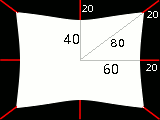
Imatge distorsionada per l'opció pessic
Una imatge de 160x120 píxels, un mapa de desplaçament blanc, i un coeficient de desplaçament 20.0: el resultat és un decalatge de 20 píxels cap al centre. Una reducció horitzontal de la mida en un 25%, vertical en un 33%, i diagonal en un 20%. Per tant, quedarà una imatge distorsionada.
- Remolí
-
Si aquesta opció està activada, les coordenades angulars dels píxels de la imatge es «desplaçaran» en funció dels píxels del mapa. Amb un mapa de desplaçament uniforme, la imatge rotarà. Amb un mapa irregular, la imatge remolinarà.
Els píxels del mapa corresponents als píxels entre 0 i 127 es desplaçaran en sentit antihorari, els píxels del mapa corresponents als píxels entre 128 i 225 es desplaçaran en sentit horari.
Per als valors i el mapa de desplaçament mireu a dalt.
![[Nota]](images/note.png)
|
Nota |
|---|---|
|
Per a un mapa uniforme no neutral, si el mode «Polar» està seleccionat, aquest filtre funcionarà com a Gira i contrau. |
Seguiu els passos següents:
-
Comenceu obrint la imatge.
-
Dupliqueu aquesta imatge. Activeu aquesta còpia i convertiu-la a escala de grisos ( → → ). Empleneu-la amb el degradat desitjat. Aquesta imatge serà el vostre Mapa de desplaçament, amb les dimensions de la imatge original.
-
Activate original image. Create a Text Layer with your text. Set layer to image size: right-click on the layer in Layers dialog and, in the pop-up menu, click on «Layers to image size». Note that letters in text layer lie on a transparent background; now this filter doesn't displace transparent pixels. Only letters will be displaced.

-
Activeu la capa de text. Obriu la finestra del filtre desplaça. Ajusteu els paràmetres, en particular el coeficient de desplaçament segons el resultat de la previsualització. Premeu D'acord.

Aquest mètode també s'aplica a capes estàndard:
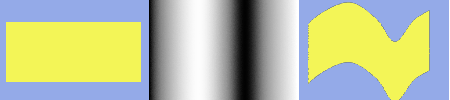
![[Suggeriment]](images/tip.png)
|
Suggeriment |
|---|---|
|
Per a aconseguir el degradat volgut, primer dibuixeu un degradat de negre a blanc. Llavors, modifiqueu la corba del degradat amb l'eina Corbes. |
Seguiu els passos següents:
-
Obriu la imatge amb una textura desigual.
-
Crea el mapa: duplica la imatge. A continuació, seleccioneu → → .
-
Crea el text en una imatge de textura. Moveu-lo si cal. Feu que aquesta capa de text tingui la mateixa mida que la imatge mitjançant Capes a la mida de la imatge.
-
Obriu el filtre «Desplaça». Feu clic al botó i feu doble clic sobre la miniatura la imatge del mapa en el panell esquerre.

Filtre aplicat
La següent secció mostrarà com calcular la quantitat de desplaçament, si us interessen aquests detalls. Si no, simplement podeu ometre aquesta secció.
L'exemple general mostra el desplaçament horitzontal amb un coeficient de 30,0: 19, 8, 4 o 15 píxels, depenent del nivell de gris del color del mapa de desplaçament.
És fàcil d'entendre d'on venen aquests números:
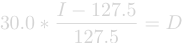
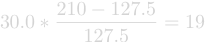
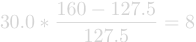


Si analitzeu aquestes equacions, notareu que els valors utilitzats en l'exemple no són exactament els valors calculats amb la fórmula (no és estrany, ja que s'utilitzen nombres no enters). Els resultats s'han arrodonit a l'enter més proper; us penseu que els píxels es van desplaçant cap a una quantitat total numerada?. Doncs no. Cada píxel es desplaça exactament per la quantitat calculada; un «desplaçament per una quantitat fraccionada» es fa per interpolació. Un cop d'ull a la imatge d'exemple ho mostrarà:
Figura 17.298. Una mirada propera a l'exemple de desplaçament
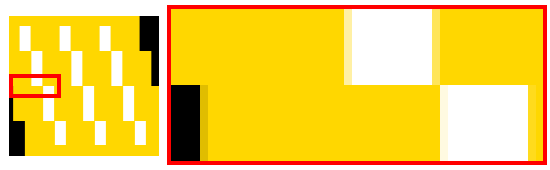
Una àrea petita ampliada al 800 per cent.
El desplaçament provoca petites àrees de colors intermedis, d'un píxel d'ample, a les vores de les zones de color uniforme. Per exemple, la zona negra (ampliada en la imatge) està provocada per un desplaçament de -4.12, així el color intermedi és 12% negre i 88% daurat.
Així, si seleccioneu un coeficient de desplaçament de 30.01 en lloc de 30.00, obtindreu una imatge diferent, encara que no es veurà la diferència.
[13] Intensitat d'escala = (intensitat - 127.5) / 127.5; mireu Secció 13.3.6, «Càlcul del desplaçament».